Где располагается история браузера Mozilla Firefox. Где история в мозиле
Как посмотреть историю в Мозиле
 По мере использования Mozilla Firefox в нем накапливается история посещений, которая формируется в отдельный журнал. При необходимости вы в любой момент можете получить доступ к истории посещений, чтобы найти сайт, который посещали прежде или вовсе перенести журнал на другой компьютер с браузером Mozilla Firefox.
По мере использования Mozilla Firefox в нем накапливается история посещений, которая формируется в отдельный журнал. При необходимости вы в любой момент можете получить доступ к истории посещений, чтобы найти сайт, который посещали прежде или вовсе перенести журнал на другой компьютер с браузером Mozilla Firefox.
История – это важный инструмент браузера, который сохраняет в отдельном разделе браузера все посещенные вам сайты с датами их посещения. При необходимости, у вас всегда есть возможность посмотреть историю в браузере.
Расположение истории в Фаерфокс
Если вам потребовалось посмотреть историю в самом браузере, сделать это можно очень просто.
- Откройте «Меню» > «Библиотека».
- Выберите «Журнал».
- Нажмите на пункт «Показать весь журнал».
- В левой части будут показаны временные периоды, справа — выведен список сохраненной истории и расположено поле поиска.


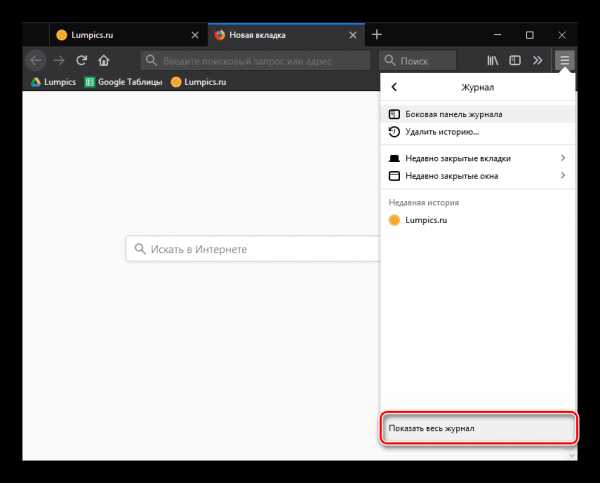

Расположение истории браузера в Windows
Вся история, отображаемая в разделе «Журнал» браузера, хранится на компьютере в виде специального файла. Если у вас возникла необходимость найти его, то сделать это также несложно. Историю в данном файле просмотреть не получится, но его можно использовать, чтобы перенести закладки, историю посещений и загрузок на другой компьютер. Для этого потребуется на другом компьютере с установленным Firefox в папке профиля удалить или переименовать файл Places.sqlite, а затем вставить туда же другой файл Places.sqlite, скопированный прежде.
- Откройте папку профиля, используя возможности браузера Firefox. Для этого выберите «Меню» > «Справка».
- В дополнительном меню выберите пункт «Информация для решения проблем».
- В новой вкладке браузера отобразится окно со сведениями о приложении. Около пункта «Папка профиля» щелкните по кнопке «Открыть папку».
- На экране автоматически отобразится проводник Windows, где будет уже открыта папка вашего профиля. В списке файлов вам потребуется найти файл Places.sqlite, который хранит в себе закладки Firefox, список загруженных файлов и, конечно, историю посещений.

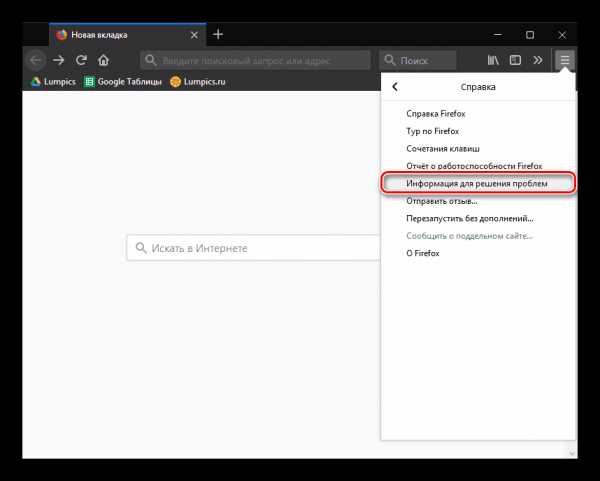


Найденный файл можно скопировать на любой носитель информации, в облако или другое место.
Журнал посещений – это полезный инструмент Mozilla Firefox. Зная, где в этом браузере находится история, вы значительно упростите себе работу с веб-ресурсами.
Мы рады, что смогли помочь Вам в решении проблемы. Задайте свой вопрос в комментариях, подробно расписав суть проблемы. Наши специалисты постараются ответить максимально быстро.Помогла ли вам эта статья?
Да Нетlumpics.ru
Как посмотреть историю в Мозиле Фаерфокс
Для удобства пользователей браузер хранит посещенные адреса. Списки хранятся в отдельных папках: «Сегодня», «Вчера», «Последние 7 дней». Многие пользователи рано или поздно задаются вопросом – как посмотреть историю в Фаерфокс.
Вход через панель инструментов
Для этого необходимо нажать кнопку «Журнал» на верхней рабочей панели. Если такого пункта нет, нужно нажать кнопку «F10» или «F11», чтобы появилось управление. Далее выбираем пункт «Показать весь журнал». Также открыть историю можно, зажав комбинацию клавиш «Ctrl»+«Shift»+«H (англ.)».
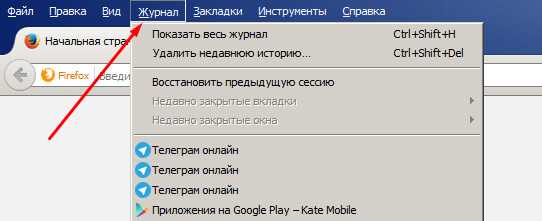
Вход через меню
Есть еще одно меню, где история Firefox находится. Нажмите кнопку в виде трех коротких горизонтальных полосок в правом верхнем углу окна браузера – «Открыть меню». Здесь расположены основные элементы управления утилитой. Журнал истории находится под иконкой в виде часов. При нажатии открывается боковая панель с сайтами, которые были посещены за самое последнее время, чтобы открыть всю история, в самом низу нужно нажать кнопку «Показать весь журнал». Горячее окно с историей закрывается после перехода на другую вкладку или клика мышкой в любом месте экрана.

Работа с журналом
В правом углу окна журнала расположена поисковая строка, сюда можно вводить запросы, которые необходимо отыскать в истории или URL-адрес сайта. В пункте «Загрузки» расположены все файлы, которые были скачаны за последнее время. Окно венчают три кнопки управления. «Импорт» открывает меню, где можно создать резервную копию истории, «Вид» настраивает отображаемую информацию в журнале, в «Управление» можно удалить последние или все записи или выделить их все и скопировать, например, в файл Word.
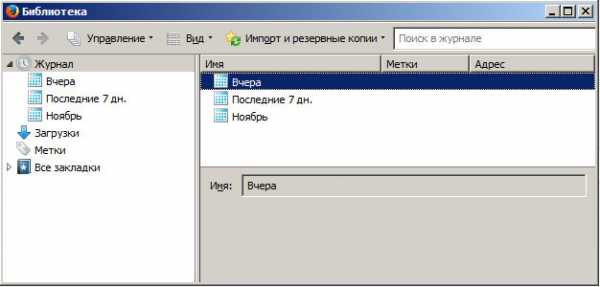
Читайте так же:
firefox-downloads.ru
Как посмотреть историю в браузере Mozilla Firefox
В этом уроке я расскажу вам как можно посмотреть историю посещений в браузере Mozilla Firefox.В прошлом уроке я рассказывал как можно изменить папку для загрузок в браузере firefox. Почитать об этом можно здесь. В этом уроке настало время поговорить о том как можно посмотреть историю посещений в Mozilla Firefox.
Для начала вам необходимо нажать на кнопку в виде трех полос в правом верхнем углу. Из выпадающего списка необходимо выбрать пункт "Журнал".

Далее в самом низу необходимо выбрать "Показать весь журнал". Также, весь журнал вы можете открыть с помощью сочетания клавиш Ctrl+Shift+H.

Перед вам откроется новое окно, в котором вы сможете просмотреть историю посещения сайтов за сегодня, вчера, этот месяц и два предыдущих.

Также, при выборе каждой записи из истории вам будет доступна по ней информация с ссылкой на посещенный сайт.
Если посещенных сайтов очень много, то вы можете воспользоваться специальным поиском по истории посещений, который расположен в верхнем правом углу окна.

Для того, чтобы перейти на сайт из истории посещений, достаточно или кликнуть два раза левой клавишей мыши по записи или кликнуть один раз правой клавишей мыши и выбрать необходимый пункт из выпадающего меню.

В следующем уроке я расскажу вам как добавить закладку в браузере Mozilla Firefox.
Не забудьте поделиться ссылкой на статью ⇒
В этом уроке поговорим как очистить историю поиска в Яндексе и историю просмотров в Яндекс Браузере.
Читать полностьюВ этом уроке расскажу как поставить пароль на Google Chrome. Когда вы будет открывать браузер, продолжение работы будет невозможно без ввода специального пароля. При попытке что либо сделать с браузером без ввода пароля, он будет автоматически закрываться. Поможет нам в этом специальное расширение для браузера под названием LockPW.
Читать полностьюВ этом уроке я покажу вам как можно экспортировать и импортировать закладки в браузере Mozilla Firefox.
Читать полностьюВ этом уроке рассмотрим как добавить закладку на панель закладок в Опере
Читать полностьюВ этом уроке я расскажу вам как можно сделать старую версию браузера Opera по умолчанию.
Читать полностью4upc.ru
История в Firefox - как посмотреть и очистить
Интернет-браузер Мазила Фирефокс – современное продвинутое приложение для просмотра различного веб-контента в сети. Mozilla обладает высокой скоростью работы, хорошей системой защиты личных сведений пользователя и разноплановыми возможностями, расширяемыми применением сторонних мини-программ (дополнений).
Как и во всех обозревателях, в Мозилла Файерфокс ведется учет интернет-ресурсов, просмотренных пользователем за все время работы в сети. Все подобные сведения сохраняются в специальных файлах веб-обозревателя и называются историей посещений. Применение этой функции значительно облегчает поиск ранее открытого сайта.
Однако, журнал посещений браузера Мозилла может быть использован недобросовестными людьми для плохих целей. Чтобы избежать подобной ситуации, необходимо знать, как очистить историю браузера Mozilla Firefox. Сделать это несложно, сам процесс не требует каких-то специальных знаний от юзера.
В статье ниже приведен обзор основных действий с журналом-историей обозревателя: просмотра, удаления и восстановления случайно стертых данных о посещениях
Манипуляции с журналом-историей Мозиллы Фирефокс
Ниже приведены подробные инструкции по основным операциям со сведениями о просмотренных ресурсах.
Операция 1. Просмотр исторических сведений в интернет-обозревателе
Для просмотра сведений о посещенных ресурсах необходимо сделать следующее:
- Запустить веб-браузер Mozilla Firefox.
- Кликнуть левой клавишей мышки по пиктограмме из трех параллельных линий.
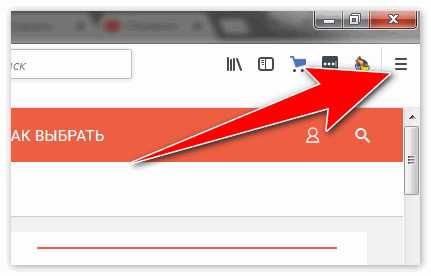
- Щелкнуть по надписи «Библиотека».

- Перейти к разделу «Журнал».

- В отобразившемся контекстном меню выбрать «Показать весь журнал».
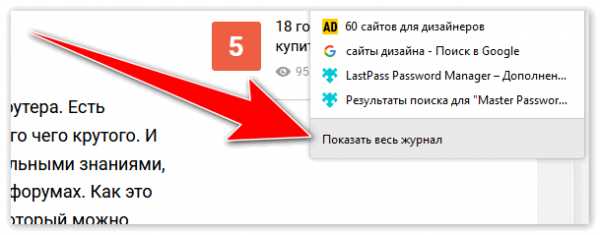
- Откроется специальная форма, в которой можно просмотреть исторические сведения о просмотренных пользователем ресурсах за нужный период.

Операция 2. Удаление сведений о посещениях
Чтобы стереть данные об открытых ранее веб-страницах, надо произвести следующие манипуляции:
- Открыть обозреватель Файерфокс.
- Вызвать на дисплей список пунктов главного меню браузера, нажав на пиктограмму с тремя полосками в верхней части окна приложения.
- Активировать раздел «Библиотека».
- Перейти к подразделу «Журнал».
- Далее кликнуть мышкой по надписи «Удалить историю».

- Появится мастер очистки. В нем нужно выбрать период, информацию за который надо стереть и элементы, подлежащие очистке.
- Нажать кнопку «Удалить сейчас».

Операция 3. Восстановление журнала-истории просмотра
Иногда возникает необходимость в восстановлении журнала просмотренных веб-страниц после случайной очистки. Вся история интернет-браузера сохраняется в обычных файлах на компьютере. После случайного удаления файлы восстанавливаются с помощью специализированной утилиты, например, Recuva. Порядок действий таков:
- Запустить веб-обозреватель.
- Найти и скачать приложение Recuva.

- Открыть утилиту.
- В появившемся окне мастера Recuva выбрать «Все файлы».

- В следующей форме поставить маркер напротив пункта «В указанном месте» и нажав кнопку «Обзор», указать следующий путь к папке профиля Мозилла, где хранятся файлы с историей: C:\Users\имя_пользователя\AppData\Roaming\Mozilla\Firefox\Profiles.
- Нажать кнопку «Начать».
- В списке файлов-претендентов на восстановление поставить галочку напротив имен, содержащих фрагмент «places.sqlite» и нажать «Восстановить».
В статье было рассказано, как посмотреть историю в Фаерфокс. Также приведены методы очистки и восстановления сведений о посещенных интернет-ресурсах.
Скачать Recuva
firefox-browsers.ru
Где найти историю в Мазиле? Как посмотреть историю в Mozilla Firefox?
Где найти историю в Мазиле? Как посмотреть историю в Mozilla Firefox?
Историю в Мозиле можно посмотреть во вкладке quot;Журналquot;. Эту вкладку можно найти в Меню. В Журнале есть вкладка quot;Посмотреть весь журналquot;. В ней есть календарь, там можно выбрать дату и посмотреть все сохранившиеся сессии в интернете.
В верхней части браузера мозила на панели инструментов есть вкладка quot;Журналquot;, развернув которую видим команды и последние посещнные страницы. Выбрав quot;Посмотреть весь журналquot; сможем посмотреть историю посещения сайтов интернета в Mozilla Firefox.
Как правило вся история посещений в браузере Mozilla Firefox находится в журнале посещений, его можно просмотреть в настройках браузера, меню данного браузера находится в правом верхнем углу, там же можно стереть всю историю просмотров.
Историю в браузере Mozilla Firefox можно смотреть в журнале, кликнув вверху на Журнал, а потом на Показать весь журнал.
Там, в зависимости от того, сколько у Вас хранится история, можно увидеть сайты, посещнные день, неделю, месяц и даже год назад.

Если ввести в строку Поиск в журнале название нужного Вам сайта, то можно быстро найти и его, и время его посещения. Можно искать также по ключевым словам, по доменам и так далее. Очень удобная вещь, этот журнал.
Тот, кто хочет, чтобы история посещений сохранялась дольше, чем это установлено по умолчанию, может поменять это в настройках about:config.
Как это сделать, я писала вот тут - ссылка.
Да, зачастую приходится рыться в истории своего браузера в поисках quot;ну вот вчера же страничку смотрелаquot; ))) У меня браузер Mozilla Firefox, историю в нм можно посмотреть в верхнем меню во вкладке quot;Журналquot;. Появляется вот такое меню, в котором можно:
- подсмотреть сразу открываемые последние 15 страниц;
- quot;показать весь журналquot; - самоговорящее название: откроется отдельное окошко, где можно будет посмотреть историю не только за сегодня, но и за месяцы назад;
- quot;удалить историюquot; - тоже понятно, это для тех, кому есть что скрывать;
- quot;восстановить предыдущую сессиюquot; - полезно для тех, у кого отрубили электричество, а все вкладки сразу и не вспомнишь.
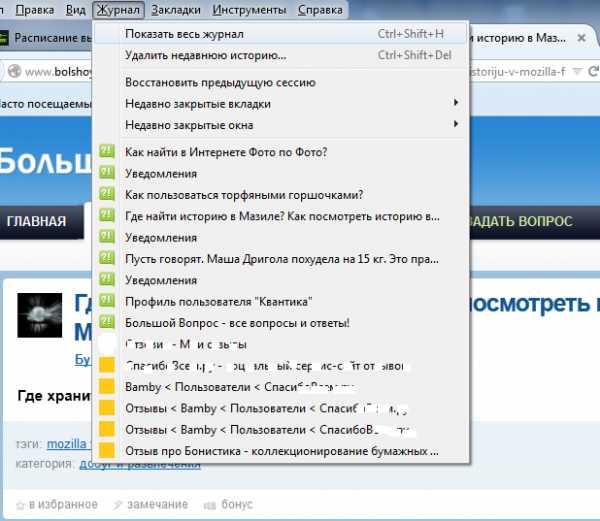
Это сделать довольно таки легко.
- первым делом мы открываем сам браузер
- в правом верхнем углу браузера Находим кнопку в виде трех полос нажимаем на нее
- в появившемся окне выбираем пункт quot;Журналquot;:

- после этого перед нами появляется часть истории посещений > мы же внизу нажимаем на кнопку quot;показать весь журналquot;
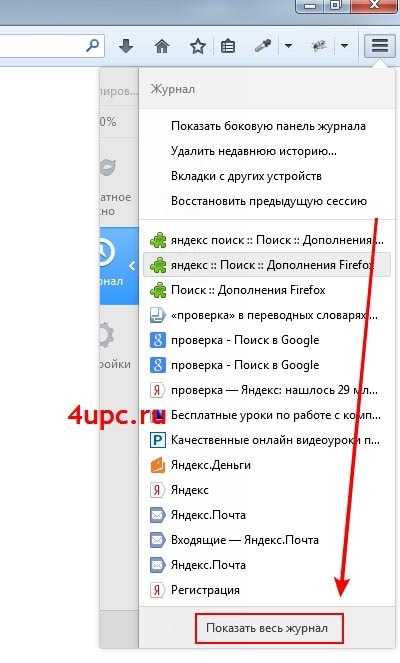
- в результате таких простых действий появляется интересующая нас quot;История посещенияquot;:

Чтобы посмотреть историю в браузере Mozilla Firefox, достаточно нажать на комбинацию клавиш Ctrl + H. Откроется журнал браузера, где будут указаны все Web-страницы, которые вы посещали.
Также это можно сделать через главное меню. В браузере имеется специальный пункт, который называется quot;Историяquot; - его и нужно будет выбрать.
Историю в этом браузере можно найти во вкладке Журнал. Если на нее нажать, то откроется рамочка, где надо выбрать пункт Показать весь журнал, и там уже можно найти историю просмотров за нужный период времени.
Историю посещенных сайтов в браузере Mozilla Firefox можно посмотреть, открыв вкладку quot;Журналquot; на панели инструментов (после Файл-Правка-Вид-).
Появятся последние 10 посещенных сайтов (в зависимости от версии браузера), также имеется пункт quot;Показать весь журналquot; - после нажатия на который откроется новое окошко со списком всей истории, в левом столбце отображается дополнительные функции, как quot;Меткиquot;, quot;Недавно добавленныеquot; и другие.
vodnoklassniki.ru
Как посмотреть историю в мозиле
Здравствуйте уважаемый посетитель сайта! Если вы не знаете, как посмотреть историю Firefox, то тогда вам сюда здесь вы узнаете, как просмотреть историю в Firefox используя операционную систему Windows Xp, Windows 7, Windows 8, Windows 8.1.
Чтобы посмотреть историю в браузере Mozilla Firefox выполните следующие действие: На своем компьютере запустите браузер Mozilla Firefox. Затем наводим курсор мыши на специальную кнопку настроек, которая расположена в правой верхней части браузера, после чего один раз нажимаем левую кнопку мыши, после чего откроется дополнительное меню, в котором вам нужно будет нажать по кнопке "Журнал". Или для быстрого запуска окошка с просмотра историей нажмите клавиши Ctrl+Shift+H
Когда вы в браузере мазила нажмете по кнопке "Журнал", на вашем компьютере раскроется дополнительное меню, в котором вам нужно будет навести курсор мыши на ссылку "Показать весь журнал" и один раз нажать левую кнопку мыши.
Когда вы выберите пункт «Показать весь журнал» в вашем браузере откроется окошко, в котором вы сможете просмотреть историю в браузере Mozilla Firefox за сегодня, вчера, за неделю, за месяц. Чтобы просмотреть историю вашего браузера, вам нужно будет навести курсор мыши на один из пунктов истории (Сегодня, Последние 7 дн., Этот месяц) и один раз нажать левую кнопку мыши. Для примера я открою журнал историй за "Сегодня".
На этом у меня все, всем пока, удачи! До новых встреч на сайте computerhom.ru.
Другие инструкции
Понравилось – ставим лайк, делимся с друзьями, подписываемся на сайт.
Твитнуть
Поделиться
Плюсануть
Поделиться
Отправить
Класснуть
Линкануть
Вотсапнуть
Запинить
Также, вы можете посмотреть другие инструкции, связанные с данной темой:
Если у вас остались вопросы - пожелания, или вы что – то не поняли, вы можете оставить свой комментарий, мы всегда ответим и поможем. Всем нашим подписчикам на сайт – бесплатная компьютерная помощь, посредством удаленного подключения к компьютеру.
www.computerhom.ru
как посмотреть историю браузера, где она находится
История в Mozilla Firefox позволяет быстро находить интересный незнакомый сайт, который потерялся из виду в ходе веб-сёрфинга, осуществлять родительский контроль (какие запросы ребёнок вводил в поисковике, какие сайты просматривал). А также при помощи истории в браузере Mozilla Firefox можно быстро восстановить предыдущую сессию — открыть группу вкладок.
Из этой статьи вы узнаете, как посмотреть историю в Firefox (где находятся в Мазила Фаерфоксе ссылки посещённых страниц), как управлять журналом посещений и сохранить URL, как очистить записи в истории браузера.
Доступ к журналу и его опции
В Firefox две версии, или два вида, панели истории. Рассмотрим подробно, как ими пользоваться.
Веб-журнал
Чтобы открыть окно, где хранится история, щёлкните по разделу «Журнал» в верхнем меню FF. А потом кликом мышки активируйте команду «Показать весь журнал… » (первый пункт в списке).
В окне «Библиотека» хранятся URL открытых страниц по дням. Каждой дате отводится своя директория. Если вам нужно увидеть историю за текущий день, кликните левой кнопкой мыши иконку «Сегодня».
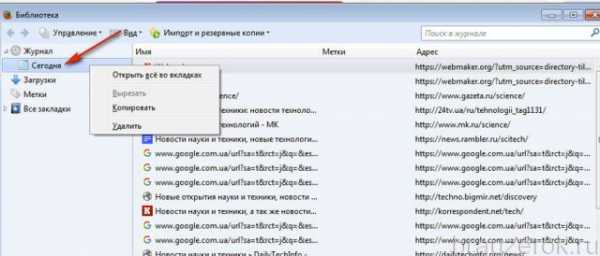
А если клацнуть правой кнопкой мышки по директории, открывается список операций, которые можно выполнить над группой сохранённых ссылок за выбранный день: выполнить просмотр всех страничек в браузере (открыть всё), скопировать URL либо удалить.
Таким же образом можно осуществлять различные действия с отдельными ссылками в соседней панели (загрузка во вкладке, копирование, удаление).

Дополнительные команды находятся в разделе «Управление», кликните вверху окна эту надпись, чтобы открыть их список.
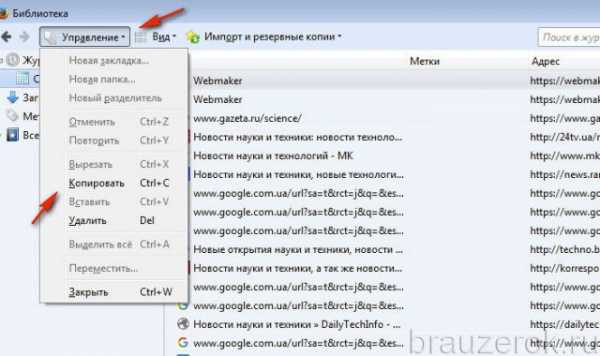
В разделе «Вид» находится настройка отображения записей (Показать колонки), в ней задаются/убираются информационные колонки журнала (для каждой ссылки) — адрес, метки, описание, последнее посещение и т.д.
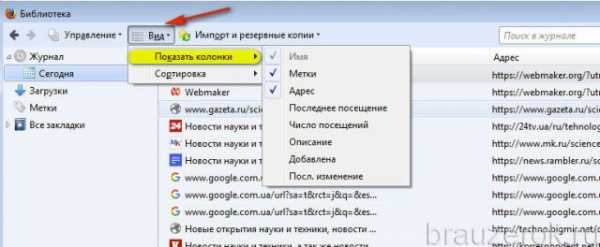
В подменю «Сортировка» перечень признаков, по которым можно отсортировать данные веб-журнала (по дате, имени, алфавиту и т.д.).

Совет! Чтобы оперативно просмотреть последние URL, помещённые в историю, откройте раздел «Журнал», они отображаются в нижней части панели.

Боковая панель
Чтобы просмотреть посещённые странички в боковой панели, не закрывая вкладку, нажмите кнопку «Меню» в верхней панели справа. И в плиточном меню выберите «Журнал».

В выпавшем окне можно просмотреть недавно сохранённые URL. Открыть в браузере закрытые странички (опция «Восстановить»). А также развернуть список записей слева при помощи команды «Боковая панель… ».

Внимание! Внизу перечня веб-страниц находится команда «Показать весь журнал». Ею можно воспользоваться для быстрого перехода в панель «Библиотека» (где история в Мозиле Firefox).
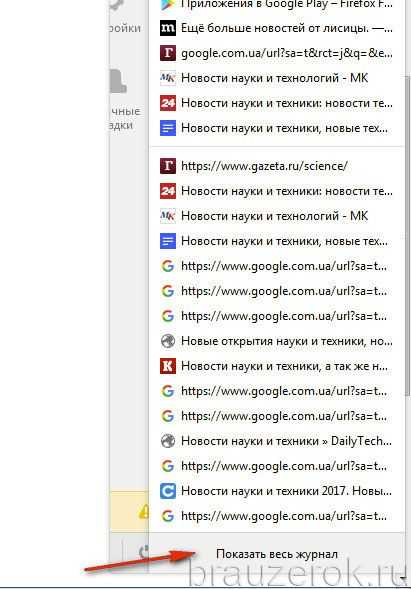
В мини-панели доступны директории записей по датам и опции.

«Журнал» — настройки, управление.

«Вид» — сортировка записей по признакам (указаны в ниспадающем списке).
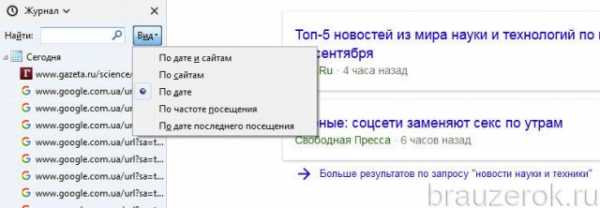
Как удалить историю?
Чтобы полностью убрать все записи, в меню «Журнал» кликните «Удалить недавнюю историю».
В окне «Удаление… » задайте параметры очистки:

- в первой опции «Удалить» выставьте параметр «Всё»;
- клацните «Подробности», отметьте элемент «Журнал посещений… »;
- нажмите «Удалить сейчас».
Для выборочной очистки перейдите в окно «Библиотека». Кликните правой кнопкой мыши по группе записей (например, «Сегодня»). Активируйте соответствующую команду.

Аналогичным способом удаляются и отдельные ссылки: клик правой кнопкой → Удалить страницу.

Если в вашей истории посещений хранятся важные для вас ссылки, не забывайте их сохранять, добавлять закладки. Помните, что журнал в целях профилактики (удаление временных файлов, приватных данных), необходимо периодически очищать.
brauzerok.ru
- Как зайти в чужой аккаунт вконтакте незаметно

- Как вывести значок языка на панель
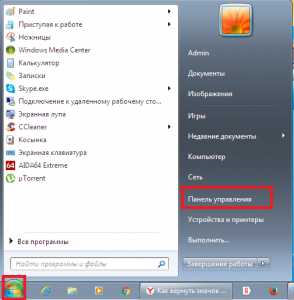
- Забыли пароль от скайпа как восстановить

- Исчезли все ярлыки с рабочего стола windows 10
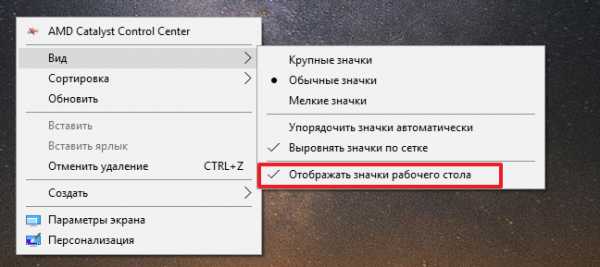
- Phase1 initialization failed windows 10
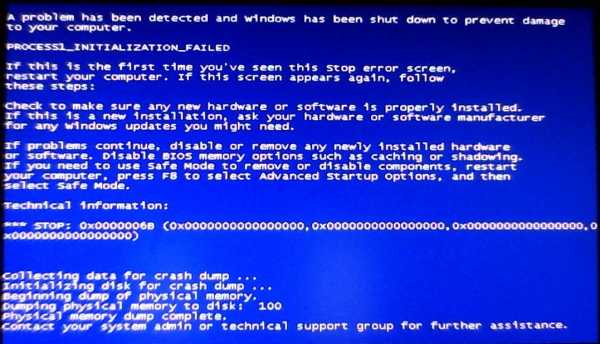
- Сами открываются сайты

- Acer не работает тачпад
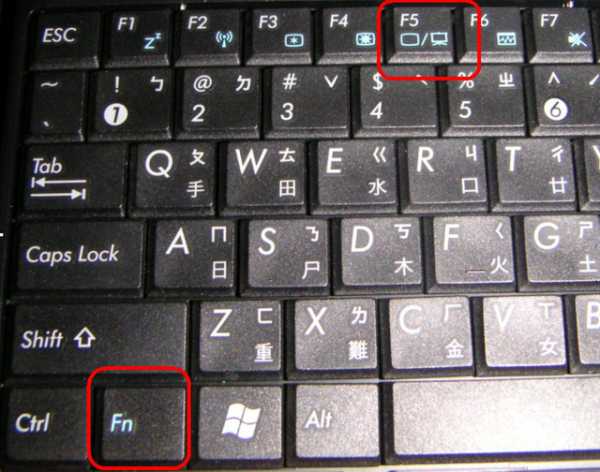
- Полная очистка диска с в windows 7
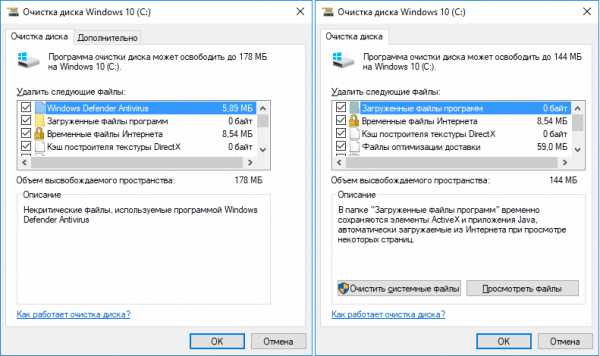
- Установка sql server 2018 r2 на windows server 2018 r2
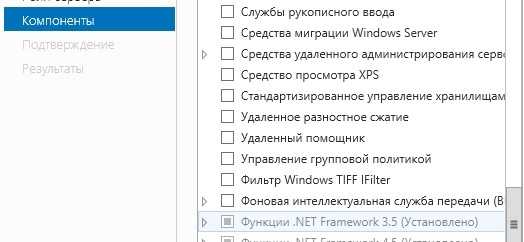
- Дефрагментация файлов
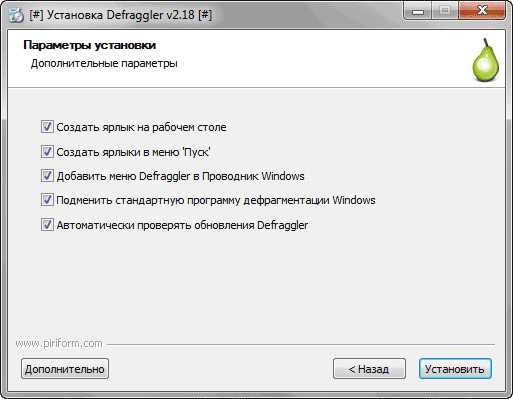
- Как установить программу на linux

